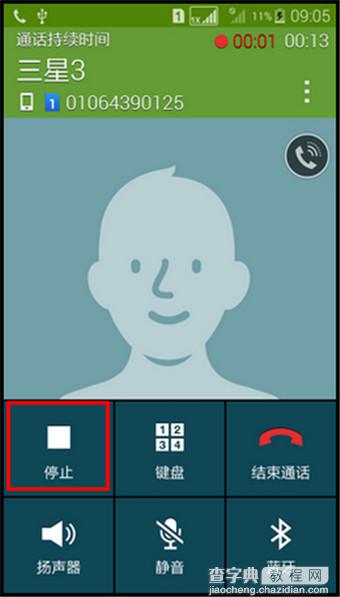三星S5通话录音怎么打开?三星S5通话录音打开方法教程
发布时间:2016-12-22 来源:查字典编辑
摘要:当我们在和别人打电话时,遇到比较重要的事情,而手头却来不及记下,就可以开启手机的通话录音功能。那么在三星GalaxyS5上通话录音怎么打开呢...
当我们在和别人打电话时,遇到比较重要的事情,而手头却来不及记下,就可以开启手机的通话录音功能。
那么在三星GalaxyS5上通话录音怎么打开呢?如果你不知道的话,可以按照以下步骤操作:
1.在手机待机页面下,点击【应用程序】。
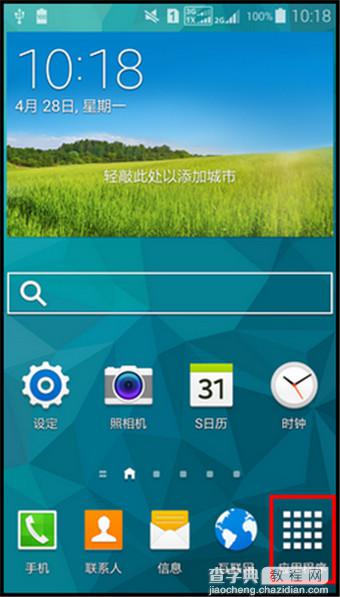
2.点击【联系人】。
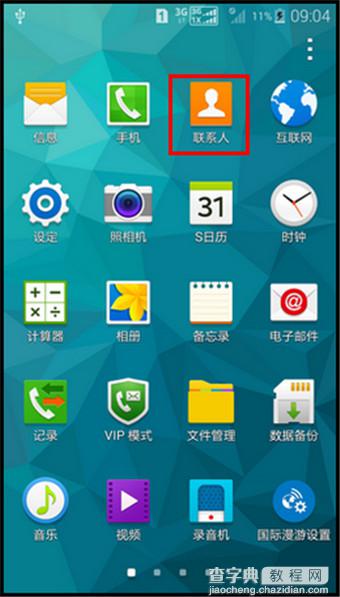
3.点击需要拨打的电话号码头像,这里以【三星3】为例。
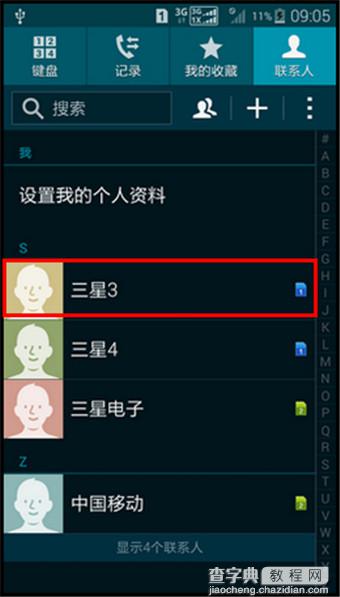
4.点击【拨打电话】图标。

5.选择您要进行通话的SIM卡,这里以选择“中国电信”为例。

6.在通话的过程中,如果您需要录音,可以点击【录音】,此时您的通话开始被录音。
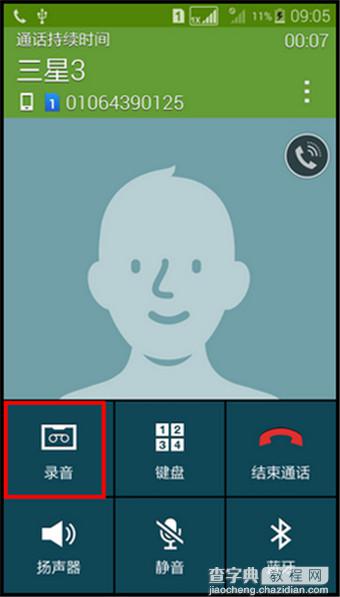
7.如果您想结束录音,点击【停止】,系统会自动保存录音。